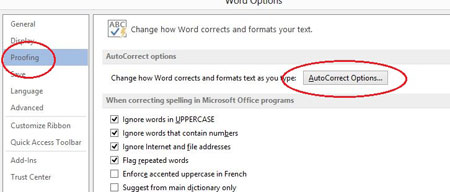مکان تبلیغ شما

نويسندگان

موضوعات وب

لینک دوستان

آرشیو مطالب
از تبدیل آدرس ها به لینک در WORD جلوگیری کنید
اين امکان به صورت پيش فرض در بيشتر اين برنامه ها وجود دارد اما اگر مي خواهيد اين پيش فرض را از برنامه واژه پرداز Word برداريد، يک بار کليدهاي ترکيبي Ctrl+Z را بزنيد تا لينک غيرفعال شود.
البته اگر به طور مداوم با اين مشکل رو به رو هستيد و مي خواهيد آن را کلا غيرفعال کنيد با ما در اين ترفند همراه شويد. ابتدا در برنامه Word وارد تب File شويد و سپس روي گزينه Options کليک کنيد.
اکنون از قسمت سمت چپ پنجره، Proofing را انتخاب و روي دکمه AutoCorrect Options کليک کنيد.
حال در پنجره AutoCorrect به تب AutoFormat as You Type برويد و سپس تيک گزينه Internet and Network Paths with Hyperlinks را برداريد و پنجره هاي باز را OK کنيد.
اکنون وقتي که يک آدرس اينترنتي را تايپ مي کنيد، خواهيد ديد که اين آدرس به يک لينک اينترنتي تبديل نمي شود و در صورت تمايل بايد خودتان اين کار را از طريق انتخاب Hyperlink در تب Insert انجام دهيد.
منبع:yjc.ir
نظرات شما عزیزان:

درباره وب
به وبلاگ من خوش آمدید. در این وبلاگ با واقیعت دین اسلام اشنا میشوید.نظر یادتون نره.

پيوندهای روزانه

برچسبها

امکانات وب
 آمار
وب سایت:
آمار
وب سایت:
بازدید دیروز : 1
بازدید هفته : 192
بازدید ماه : 4586
بازدید کل : 152465
تعداد مطالب : 1899
تعداد نظرات : 72
تعداد آنلاین : 1
<-PollItems->
|
||